在樹莓派上安裝 Ubuntu MATE
這篇快速指南告訴你如何在樹莓派裝置上安裝 Ubuntu MATE。
樹莓派 是目前最流行的單板機並且是創客首選的板子。Raspbian 是基於 Debian 的樹莓派官方作業系統。它是輕量級的,內建了教育工具和能在大部分場景下完成工作的工具。
安裝 Raspbian 安裝同樣簡單,但是與 Debian 隨同帶來的問題是慢的升級週期和舊的軟體包。
在樹莓派上執行 Ubuntu 可以給你帶來一個更豐富的體驗和最新的軟體。當在你的樹莓派上執行 Ubuntu 時我們有幾個選擇。
- Ubuntu MATE :Ubuntu MATE 是僅有的原生支援樹莓派且包含一個完整的桌面環境的發行版。
- Ubuntu Server 18.04 + 手動安裝一個桌面環境。
- 使用 Ubuntu Pi Flavor Maker 社群構建的映象,這些映象只支援樹莓派 2B 和 3B 的變種,並且不能更新到最新的 LTS 發布版。
第一個選擇安裝是最簡單和快速的,而第二個選擇給了你自由選擇安裝桌面環境的機會。我推薦選擇前兩個中的任一個。
這裡是一些磁碟映象下載連結。在這篇文章裡我只會提及 Ubuntu MATE 的安裝。
在樹莓派上安裝 Ubuntu MATE
去 Ubuntu MATE 的下載頁面獲取推薦的映象。
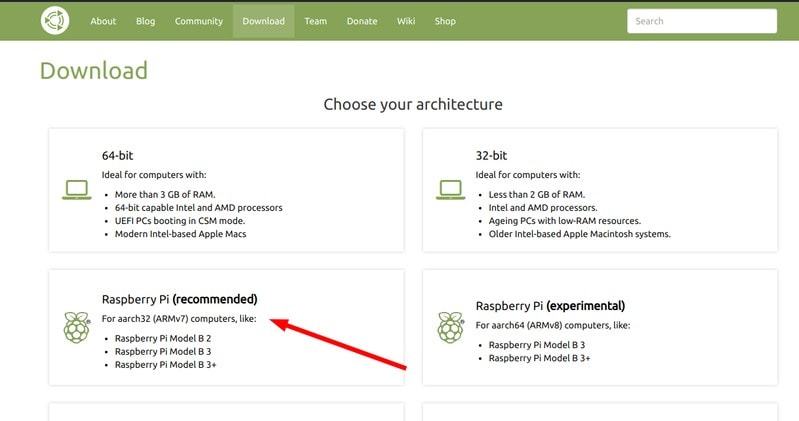
試驗性的 ARM64 版本只應在你需要在樹莓派伺服器上執行像 MongoDB 這樣的 64 位應用時使用。
第 1 步:設定 SD 卡
映象檔案一旦下載完成後需要解壓。你可以簡單的右擊來提取它。
也可以使用下面命令做同樣的事。
xz -d ubuntu-mate***.img.xz如果你在 Windows 上你可以使用 7-zip 替代。
安裝 Balena Etcher,我們將使用這個工具將映象寫入 SD 卡。確保你的 SD 卡有至少 8 GB 的容量。
啟動 Etcher,選擇映象檔案和 SD 卡。
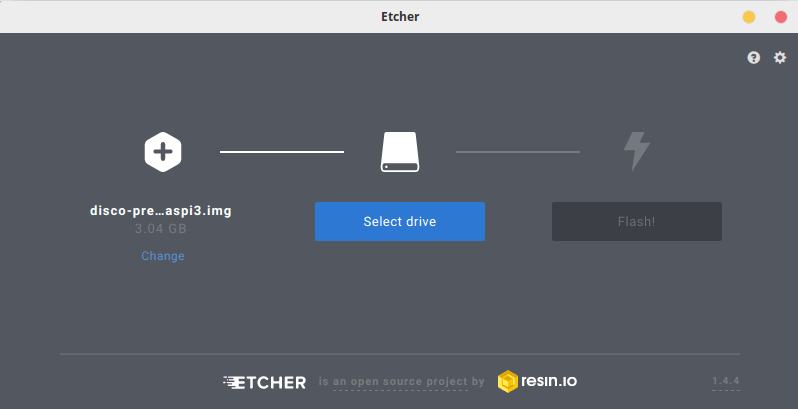
一旦進度完成 SD 卡就準備好了。
第 2 步:設定樹莓派
你可能已經知道你需要一些外設才能使用樹莓派,例如滑鼠、鍵盤、HDMI 線等等。你同樣可以不用鍵盤和滑鼠安裝樹莓派,但是這篇指南不是那樣。
- 插入一個滑鼠和一個鍵盤。
- 連線 HDMI 線纜。
- 插入 SD 卡 到 SD 卡槽。
插入電源線給它供電。確保你有一個好的電源供應(5V、3A 至少)。一個不好的電源供應可能降低效能。
Ubuntu MATE 安裝
一旦你給樹莓派供電,你將遇到非常熟悉的 Ubuntu 安裝過程。在這裡的安裝過程相當直接。
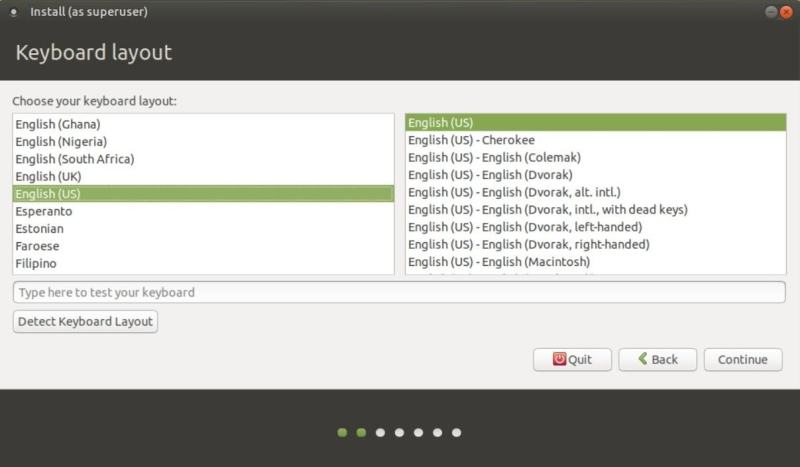
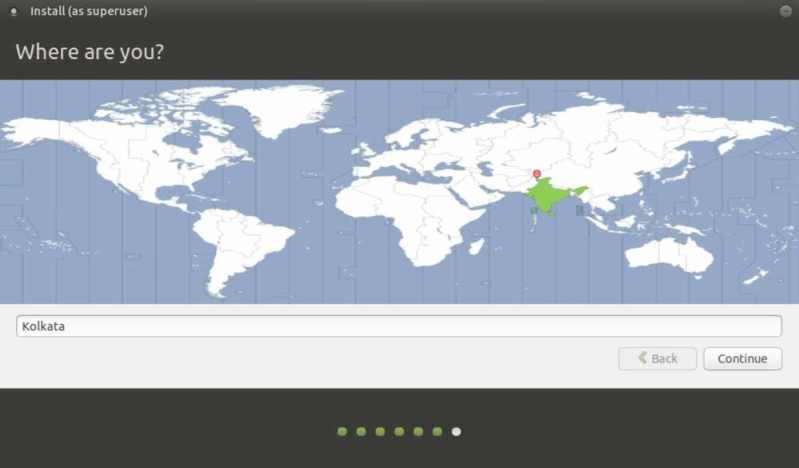
選擇你的 WiFi 網路並且在網路連線中輸入密碼。
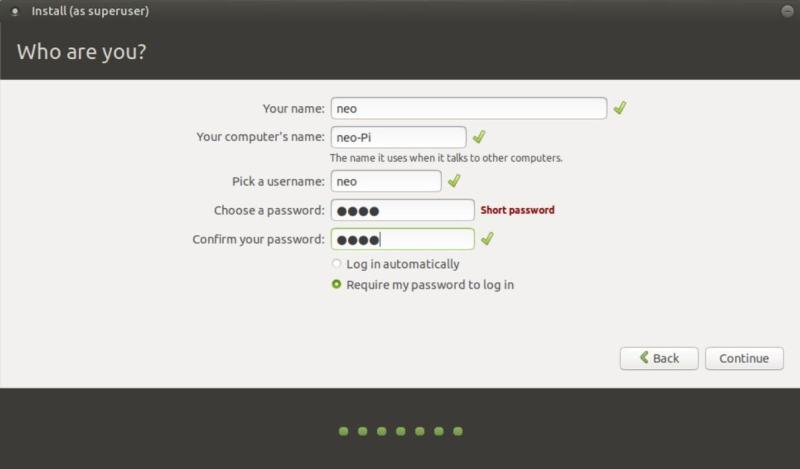
在設定了鍵盤佈局、時區和使用者憑證後,在幾分鐘後你將被帶到登入介面。瞧!你快要完成了。
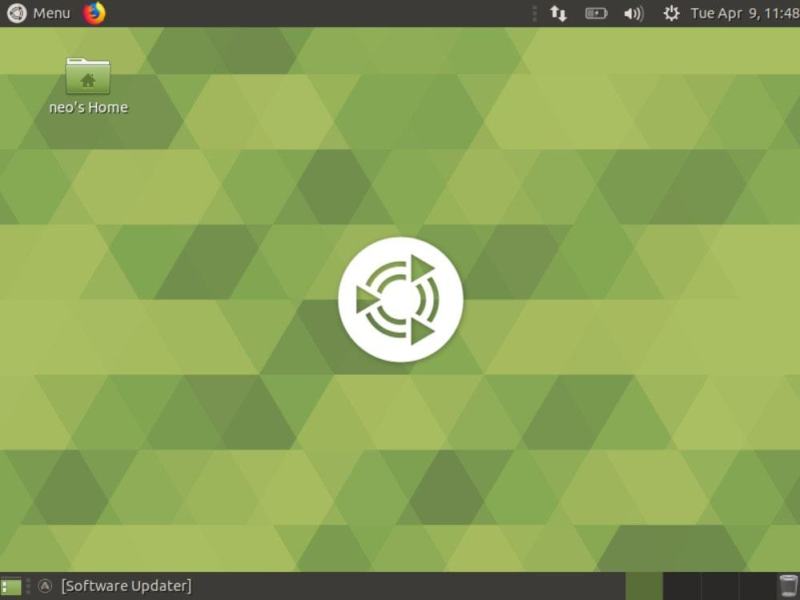
一旦登入,第一件事你應該做的是更新 Ubuntu。你應該使用下列命令。
sudo apt updatesudo apt upgrade你同樣可以使用軟體更新器。
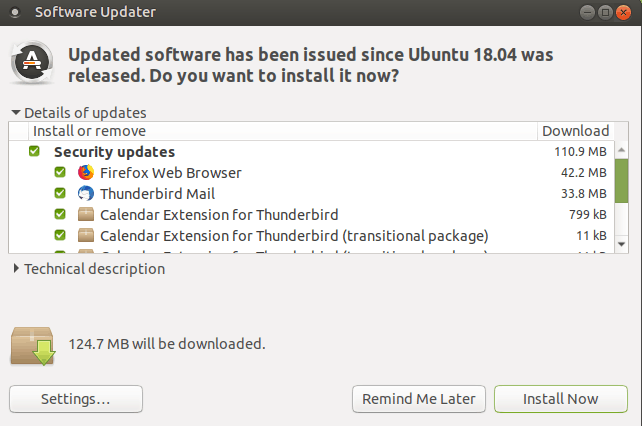
一旦更新完成安裝你就可以開始了。你可以根據你的需要繼續安裝樹莓派平台為 GPIO 和其他 I/O 準備的特定軟體包。
是什麼讓你考慮在 Raspberry 上安裝 Ubuntu,你對 Raspbian 的體驗如何呢?請在下方評論來讓我知道。